Reklāma
DNS tunelēšanas pakalpojumi 2 efektīvi veidi, kā piekļūt reģionu bloķētiem videoklipiem bez VPNInterneta lietotājiem ārpus Amerikas Savienotajām Valstīm ir liegta pieeja daudzām straumēšanas video un mūzikas saturam, kas pieejams amerikāņiem. Pat amerikāņiem ir liegti starptautiski pakalpojumi, piemēram, BBC iPlayer. Saskaroties ar to, ... Lasīt vairāk ļauj jums piekļūt ģeogrāfiski ierobežotiem pakalpojumiem tikai ar mainot savu DNS serveri Kā optimizēt savu DNS ātrākam internetam"Internets ir tikai cauruļu sērija", kā tik gudri paziņoja viens cilvēks. Diemžēl tas nav tik vienkārši. Ir sarežģīta arhitektūra, kas atbalsta internetu, un datu paketēm ir jābrauc ... Lasīt vairāk . Citiem vārdiem sakot, mainot vienu iestatījumu, jūs varat skatīties American Netflix vai Hulu. Tādi pakalpojumi kā UnoDNS un Atbloķēt mūs nav tikai jūsu datoram. Viņi darbosies ar viedtālruņiem, planšetdatoriem un pat spēļu konsolēm.
Ja esat iestatījis jauno DNS serveri mājas maršrutētājā, jums nevajadzēs mainīt viedtālruņa DNS serveri, kamēr nebūsit izveidojis savienojumu ar mājas tīklu. Tomēr, izejot no mājām un izmantojot citu Wi-Fi signālu, jums būs jāmaina DNS serveris, lai turpinātu piekļūt šim American Netflix kontam.
Mēs iepriekš esam ieteikuši Tunlr, taču kopš tā laika viņu bezmaksas pakalpojums ir pārtraukts.
iPhone
Apple iOS ļauj mainīt katru Wi-Fi tīkla DNS serveri atsevišķi. Jūs nevarat iestatīt vēlamo DNS serveri visā sistēmā, tāpēc jums tas būs jāmaina atsevišķi. Ikreiz, kad izveidojat savienojumu ar jaunu Wi-Fi tīklu un vēlaties piekļūt ģeogrāfiski bloķētiem multivides failiem, vispirms ir jāmaina tā DNS serveris.
Lai to izdarītu, atveriet lietotni Iestatījumi un piesitiet Bezvadu internets. Sarakstā atrodiet savienojumu ar tīklu un pieskarieties informācijas ikonai labajā pusē - tas ir mazais burts “I” zilā aplī. Pieskarieties DNS laukam un mainiet tīkla DNS serveri.
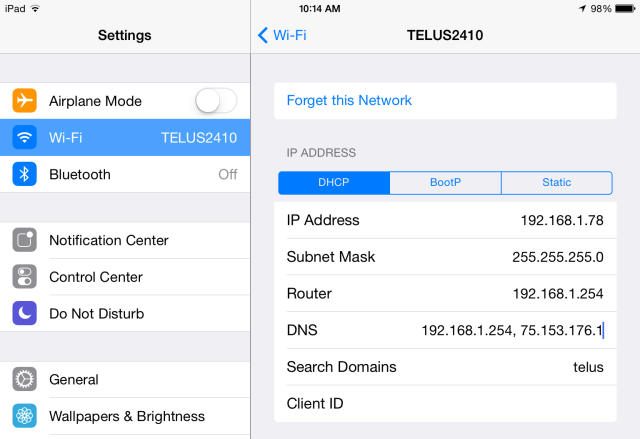
Android
Tāpat kā iOS, arī Android ļauj mainīt DNS serveri, taču šis iestatījums attiecas tikai uz jūsu pašreizējo Wi-Fi tīklu. Citiem vārdiem sakot, šis iestatījums būs jāatkārto katru reizi, kad izveidosit savienojumu ar jaunu Wi-Fi tīklu. Tomēr, ja jūsu Android tālrunī ir saknes piekļuve, varat instalēt lietotni Iestatīt DNS [Vairs nav Pieejams], kas ļauj vienreiz iestatīt DNS serveri un panākt, lai šīs izmaiņas stātos spēkā visā sistēmā.
Lai mainītu Wi-Fi tīkla DNS serveri bez piekļuves saknei, atveriet Android ekrānu Iestatījumi un pieskarieties Bezvadu internets. Turiet nospiestu Wi-Fi tīklu, ar kuru pašlaik esat izveidojis savienojumu, un pieskarieties Pārveidot tīklu. Pieskarieties izvēles rūtiņai “Rādīt papildu opcijas”, pieskarieties laukam IP iestatījumi un mainiet to uz Statiskā, pēc tam DNS 1 un DNS 2 ievadiet DNS serverus.
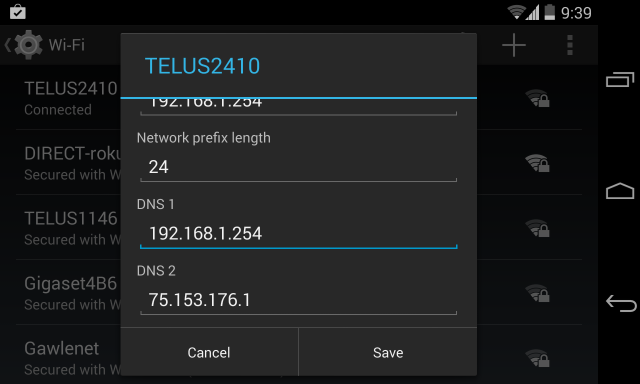
Windows Phone
Windows Phone 8 nepiedāvā iespēju iestatīt manuālu DNS serveri. Windows Phone izmantos maršrutētāja nodrošināto DNS serveri, tāpēc jums būs jāmaina DNS maršrutētāja DNS serveris, lai izvēlētos vēlamo DNS serveri.
Jūs varētu arī apsvērt piekļuvi ģeogrāfiski bloķētam saturam, izmantojot savienojuma izveidošana ar VPN DNS ir tikai starpniekserveris - izmantojiet VPN, lai piekļūtu reģionam, kas bloķētsAutortiesību apsvērumu dēļ daži plašsaziņas līdzekļu uzņēmumi atļauj to saturu apskatīt tikai noteiktos ģeogrāfiskos apgabalos. Vienkārši runājot, tas nozīmē, ka tie ir mazdārziņi, kas sūkā. Un ko dara internets ... Lasīt vairāk , taču Microsoft vēl nav pievienojis VPN atbalstu Windows Phone.
BlackBerry 10
BlackBerry 10 ļauj iestatīt pielāgotus DNS serverus arī jūsu Wi-Fi tīkliem. Vispirms atveriet ekrānu Sistēmas iestatījumi, pārvelkot uz leju no augšas un pieskaroties Sistēmas iestatījumi. Krāns Tīkls un savienojumi>Bezvadu internetsun mainiet tajā esošos iestatījumus. Varat iestatīt pielāgotu DNS serveri, pievienojot jaunu Wi-Fi tīklu vai rediģējot esošo Wi-Fi tīklu - vienkārši atspējojiet opciju Automātiski iegūt IP un iestatiet pielāgotu DNS serveri.
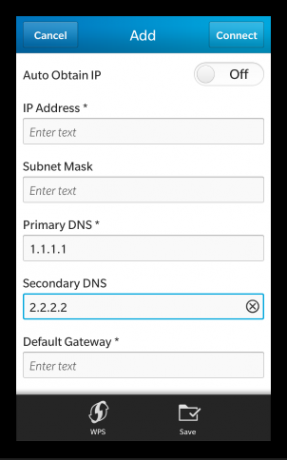
Firefox OS
Mēs vēl neesam sapratuši Firefox OS ierīces darbību, tāpēc neesam pārliecināti, vai tas ir iespējams - Firefox OS Simulator neļauj mums pārbaudīt Wi-Fi savienojuma iestatījumus. Ja tas ir iespējams, jums būs jādara kaut kas līdzīgs, piemēram, atveriet lietotni Iestatījumi, pieskarieties Wi-Fi un šeit ilgi nospiediet vai vienu reizi pieskarieties Wi-Fi tīklam, lai mainītu tā iestatījumus. Tāpat kā operētājsistēmā Android, iespējams, jums būs jāmaina tīkls no DHCP uz Static, pirms šī opcija parādās.
Jūs, iespējams, nevarēsit mainīt savu DNS serveri Firefox OS. Mozilla piedāvātajā Firefox OS iestatījumu sarakstā nav iekļauti DNS iestatījumi, lai gan tajā ir ietverti citi Wi-Fi iestatījumi.
Tāpat kā Windows Phone 8, Firefox OS vēl neatbalsta VPN Labākie VPN pakalpojumiMēs esam apkopojuši sarakstu ar tiem, kurus mēs uzskatām par labākajiem virtuālā privātā tīkla (VPN) pakalpojumu sniedzējiem, kas sagrupēti pēc premium, bezmaksas un torrentiem draudzīgiem. Lasīt vairāk .
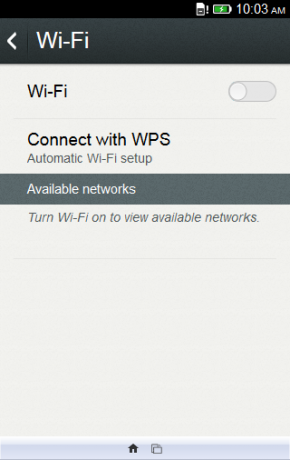
Vai mums pietrūka platformas vai arī Firefox OS ir kaut kur apglabāts šis iestatījums? Atstājiet komentāru un dariet mums to zināmu!
Attēla kredīts: Johans Lārsons par Flikru
Kriss Hofmans ir tehnoloģiju emuāru autors un visapkārt esošais tehnoloģiju atkarīgais, kas dzīvo Eugene, Oregonas štatā.
